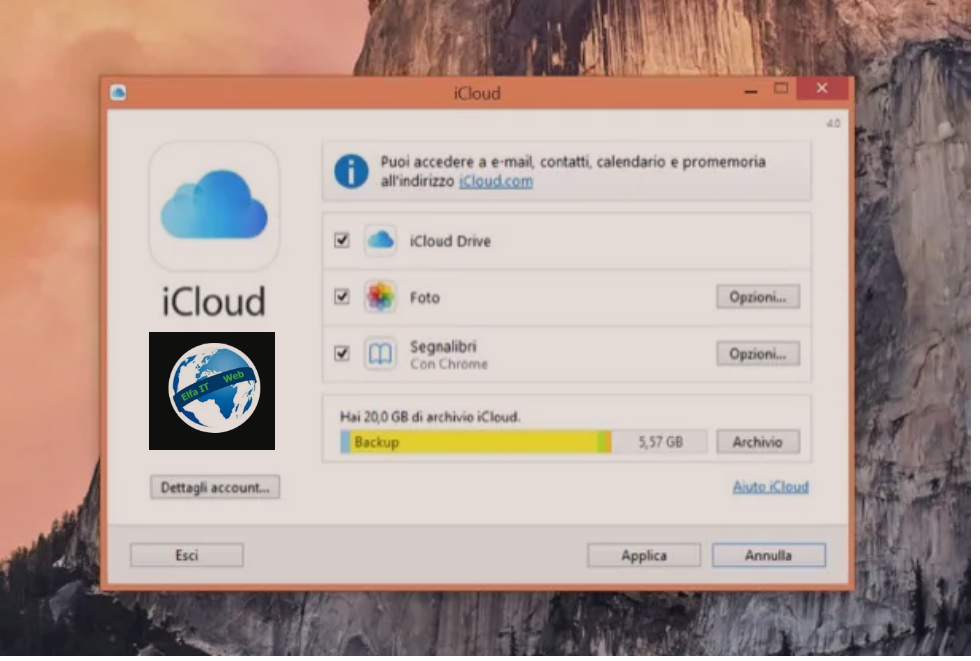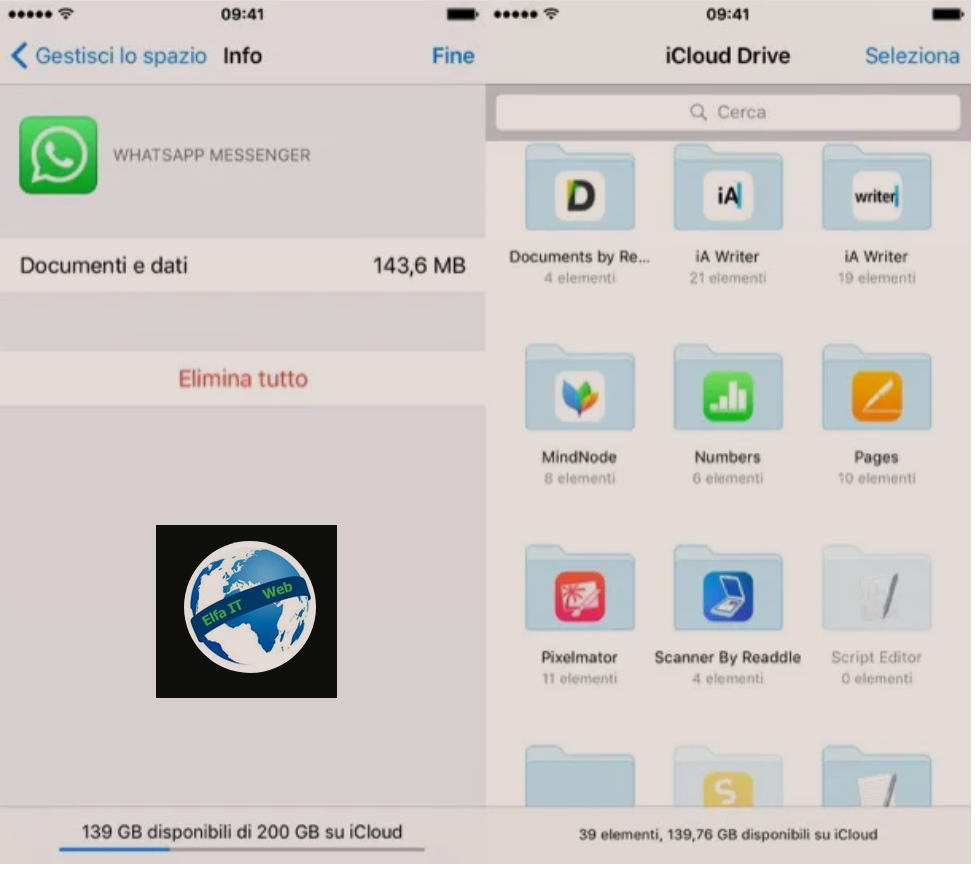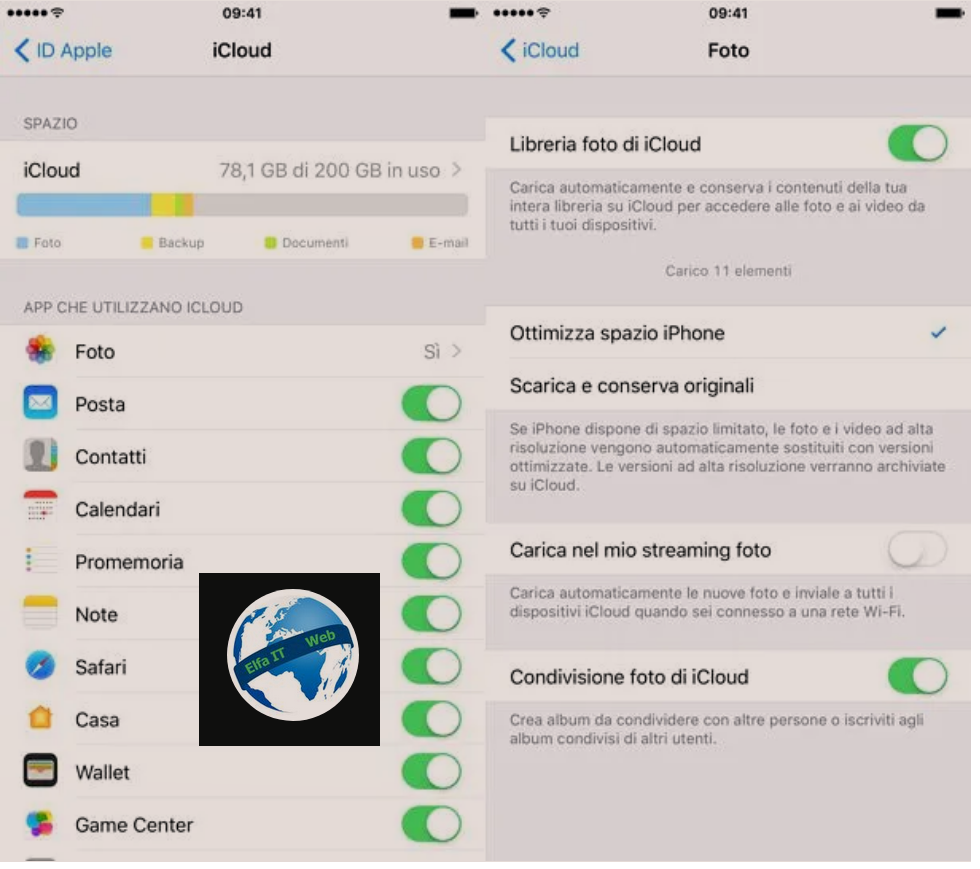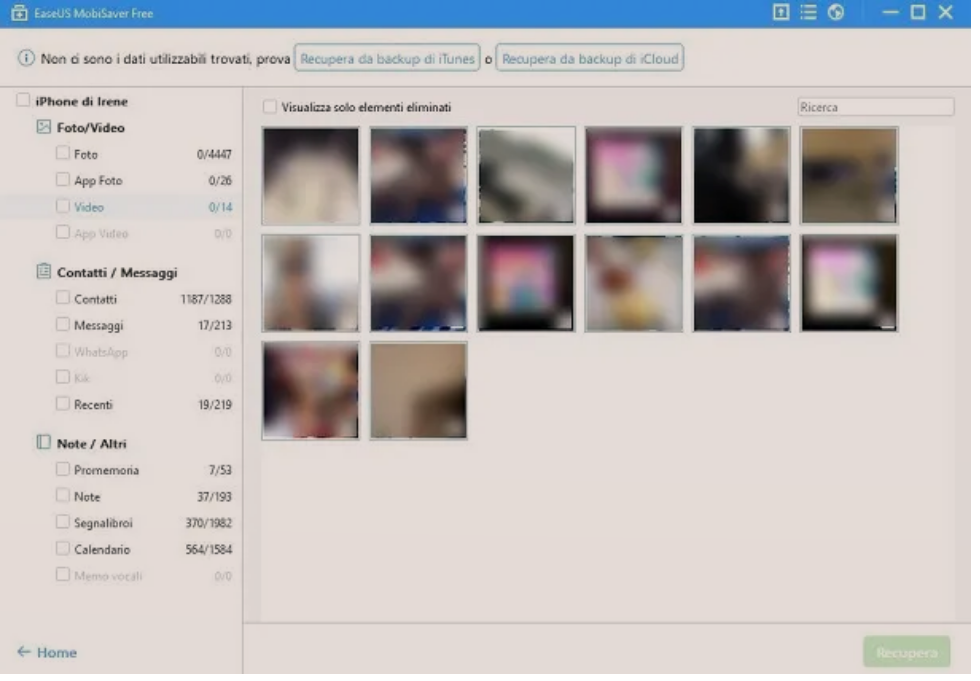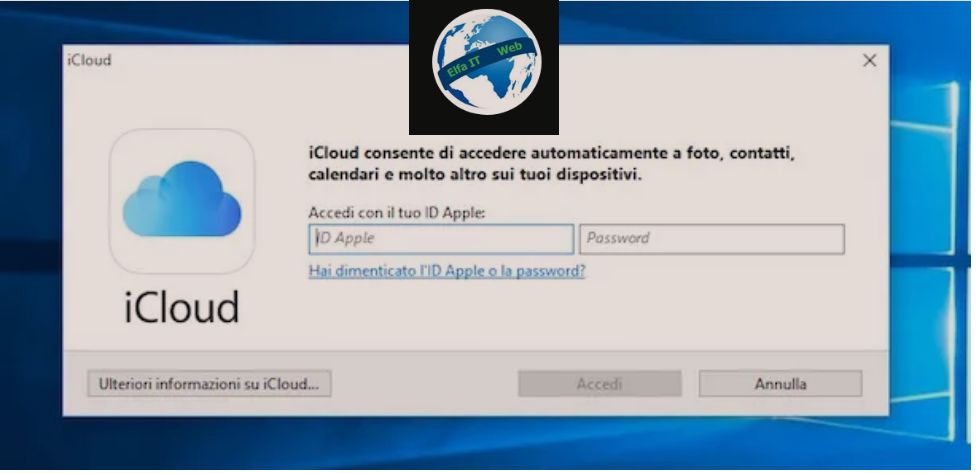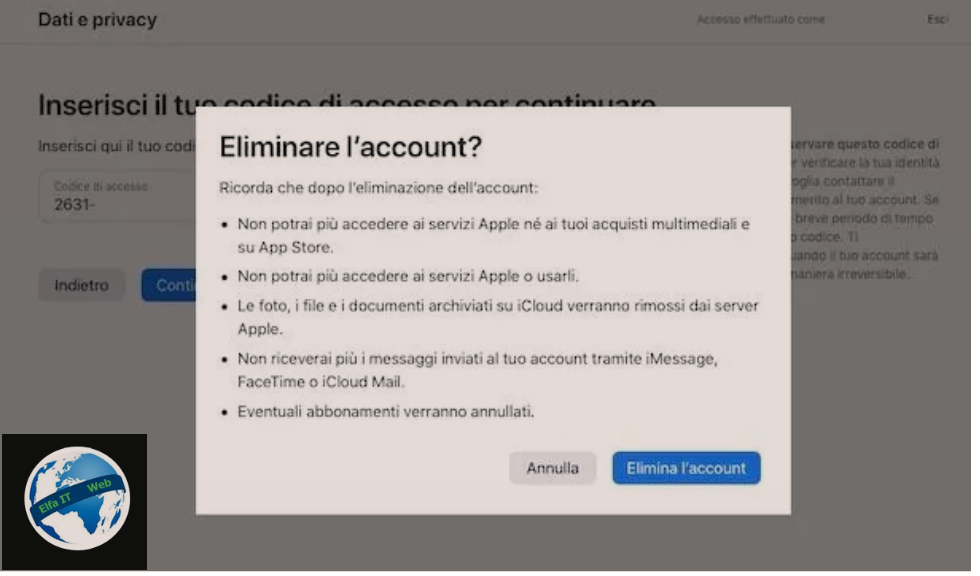Ne fakt kur blen nje iPhone te ri, per te perdorur te gjitha sherbimet online dhe per te shkarkuar aplikacione, eshte e nevojshme te konfigurosh nje ID Apple. Ne kete udhezues do te shpjegojme se si te krijosh nje ID Apple, duke treguar ne detaje proceduren qe duhet ndjekur, si nga telefoni, ashtu edhe nga kompjutri. Per te gjitha detajet vazhdoni lexoni me poshte.
Permbajtja
- Si te krijosh nje ID Apple te re
- Si te krijosh nje ID Apple per minoren
- Si te krijosh nje ID Apple per biznes
Si te krijosh nje ID Apple te re
Për të hyrë në shërbime si iCloud, Apple Music, iMessage, FaceTime dhe shumë të tjera, duhet të krijoni një Apple ID. Ju mund ta krijoni një të tillë duke vazhduar drejtpërdrejt nga cilësimet e macOS, iOS dhe iPadOS, por edhe duke përdorur pajisje të tjera, si Windows PC dhe pajisjet Android. Gjeni gjithçka të shpjeguar në detaje më poshtë.
Si te krijosh nje ID Apple ne iPhone/iPad
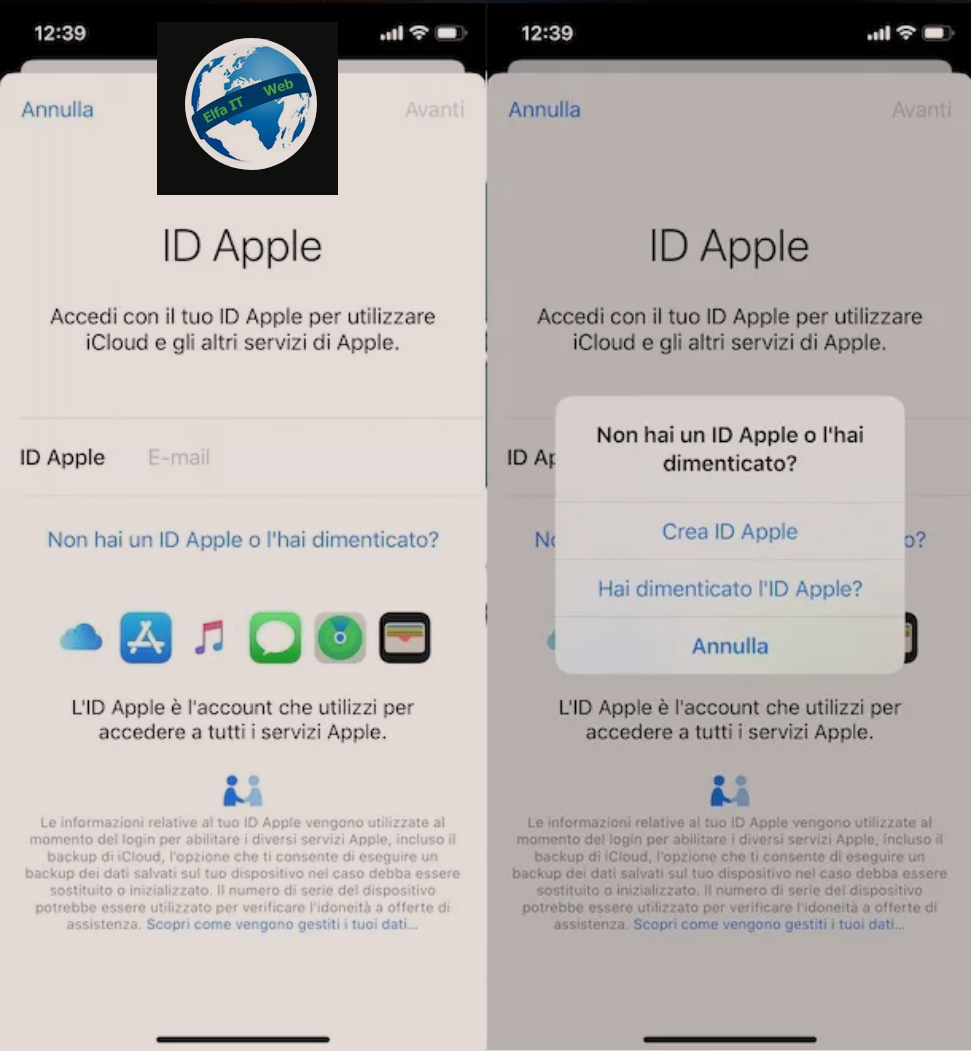
Nëse do te mesosh se si të krijosh nje ID Apple në iPhone ose iPad, atehere thjesht trokitni lehtë mbi ikonën e rrotës së ingranazhit për të hyrë në cilësimet/impostazioni e iOS/iPadOS dhe zgjidhni opsionin Esegui il login su iPhone.
Nëse një Apple ID është tashmë në përdorim në iPhone/iPad tuaj dhe dëshironi të krijoni një të ri, trokitni lehtë mbi emrin tuaj të shfaqur në krye, zgjidhni opsionin Exit/Esci dhe futni fjalëkalimin e llogarisë tuaj në fushën përkatëse, në mënyrë që të dilni. Pasi të bëhet kjo, shtypni artikullin Esegui il login su iPhone.
Në ekranin e ri që shfaqet, trokitni lehtë mbi opsionin Nuk keni një ID Apple apo e keni harruar?/Non hai un ID Apple o l’hai dimenticato? dhe shtypni Krijo Apple ID/Crea ID Apple nga menuja e hapur. Tani specifikoni të dhënat tuaja personale në fushat Emri/Nome, Mbiemri/Cognome dhe Data e lindjes/Data di nascita, trokitni lehtë mbi butonin Avanti dhe në seksionin e adresës së emailit/Indirizzo email, shkruani adresën e emailit që dëshironi të lidhni me Apple ID-në tuaj duke e futur atë në fushën përkatëse.
Nëse nuk keni një adresë emaili ose preferoni të krijoni një të re, klikoni mbi Nuk keni një adresë emaili?/Non hai un indirizzo email? dhe zgjidhni opsionin Merr një adresë emaili iCloud/Ottieni un indirizzo email iCloud, për të krijuar një adresë emaili iCloud falas për ta përdorur si ID-në tuaj të Apple.
Pasi të bëhet kjo, nëse nuk dëshironi të merrni lajme dhe njoftime nga Apple me email, lëvizni levën pranë opsionit Notizie e comunicati Apple nga ON në OFF dhe shtypni butonin Avanti, lart djathtas.
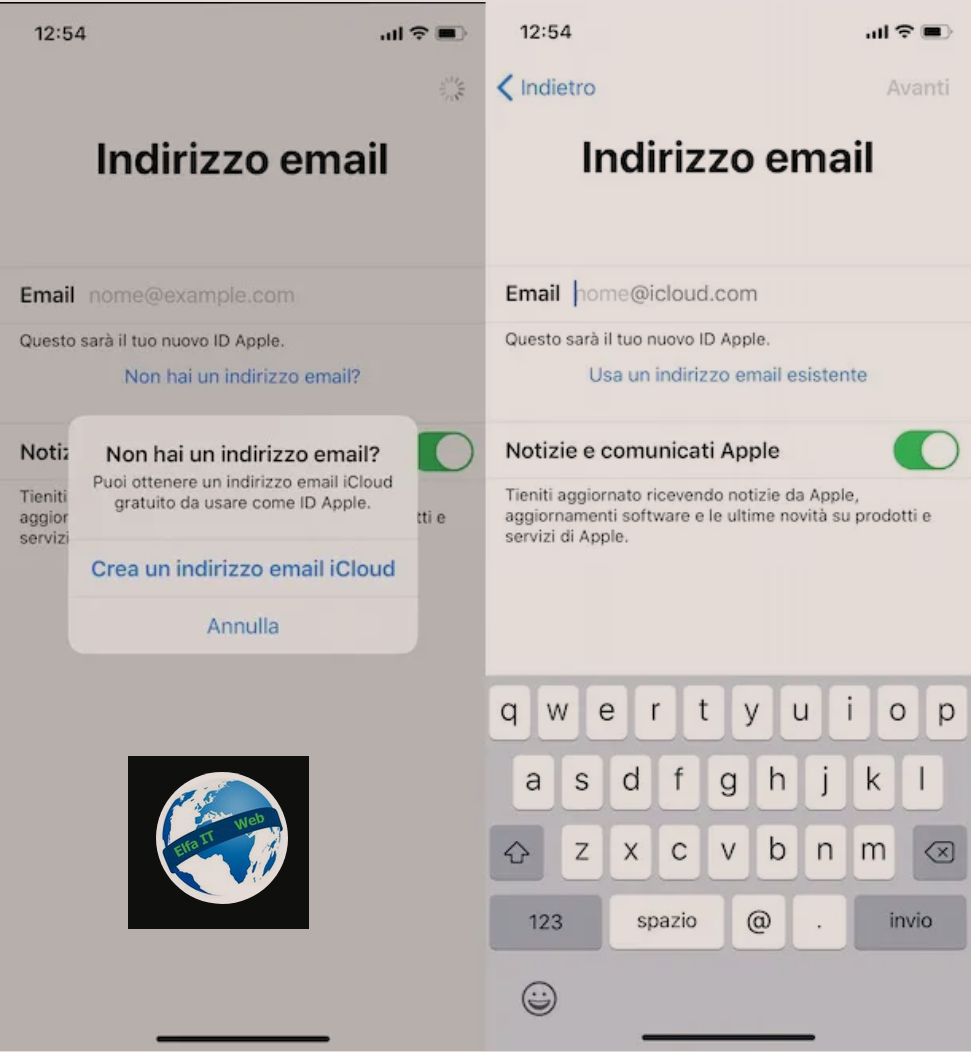
Tani në ekranin e Fjalëkalimit/Password, futni një fjalekalim që do të lidhet me ID-në e Apple që po krijoni në fushat Fjalëkalimi/Password dhe Konfirmo/Conferma, shtypni sërish butonin Avanti dhe pasi të verifikoni që numri i telefonit i shfaqur në ekran është i saktë, trokitni lehtë mbi butonin Vazhdo/Continua.
Nëse dëshironi të lidhni një numër tjetër telefoni me Apple ID-në tuaj, zgjidhni opsionin Përdor një numër tjetër/Usa un altro numero, futeni atë në fushën e numrit të telefonit/Numero di telefono dhe zgjidhni një nga opsionet e disponueshme midis Mesazhit me tekst dhe Thirrjes telefonike, për të marrë një kod me 6 shifra të nevojshme për të verifikuar numrin e telefonit të treguar.
Së fundi, në ekranin e Termini e condizioni, trokitni lehtë mbi artikullin Prano/Accetto dy herë radhazi, për të pranuar kushtet e Apple dhe për të përfunduar krijimin e Apple ID tuaj. Pasi të bëhet kjo, hyni sërish te cilësimet/impostazioni e iOS/iPadOS, zgjidhni opsionin Verifiko adresën e emailit/Verifica indirizzo email dhe ndiqni udhëzimet e shfaqura në ekran, për të verifikuar identitetin tuaj.
Nese keni blerë një iPhone të ri dhe dëshironi të krijoni një Apple ID gjatë konfigurimit fillestar të pajisjes, atehere gjithcka që duhet të bëni është të ndizni iPhone, të ndiqni udhëzimet e shfaqura në ekran dhe sapo të shihni ekranin Apple ID, të zgjidhni opsionin për të krijuar një llogari të re.
Si te krijosh nje ID Apple ne Mac
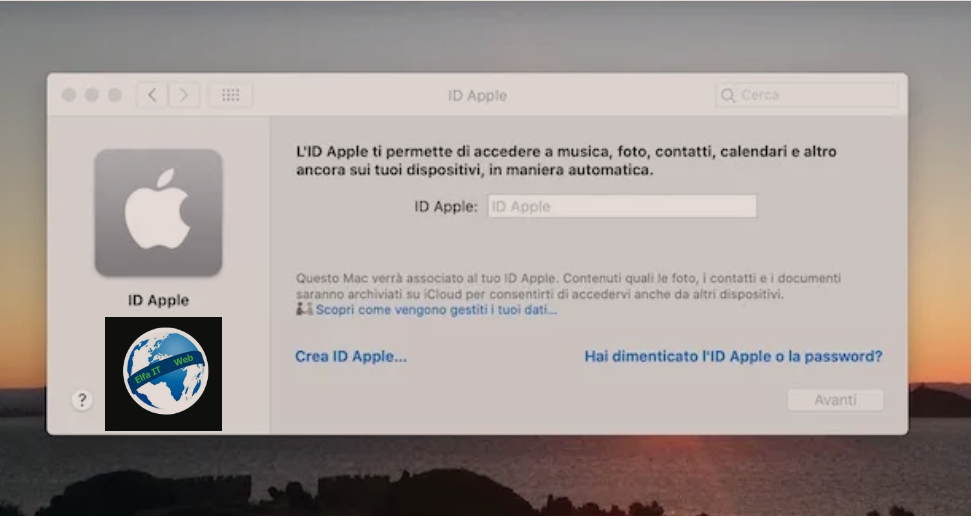
Për të krijuar një Apple ID në një Mac, hyni te Preferencat e Sistemit/Preferenze di Sistema të macOS duke klikuar në ikonën e rrotës së ingranazhit të vendosur në shiritin Dock, shtypni butonin Accedi në krye djathtas dhe zgjidhni opsionin Krijo Apple ID/Crea ID Apple.
Nëse jeni identifikuar tashmë në Mac tuaj me një Apple ID tjetër, për të krijuar një të re, trokitni lehtë mbi opsionin Apple ID/ID Apple dhe në seksionin Panoramica, klikoni në butonin Esci.
Pas fillimit të procedurës për krijimin e një ID të re Apple, specifikoni datën tuaj të lindjes përmes menuve rënëse Dita, Muaji dhe Viti, klikoni në butonin Avanti, vendosni të dhënat e kërkuara në fushat Emri/Nome dhe Mbiemri/Cognome dhe tregoni një adresë emaili/indirizzo email qe do lidhni me ID-në e Apple që po krijoni. Ju lutemi vini re se mund të krijoni gjithashtu një adresë të re emaili iCloud duke klikuar në opsionin Merrni një adresë emaili falas/Ottieni un indirizzo email gratuito.
Më pas krijoni një fjalëkalim të sigurt që do t’ju duhet të përdorni për të hyrë në ID-në tuaj të Apple duke e futur atë në fushat e dukshme pranë artikullit Fjalëkalimi/Password, zgjidhni nëse dëshironi të merrni lajme dhe njoftime nga Apple duke vendosur shenjën pranë Notizie e comunicati Apple dhe klikoni në butonin Avanti.
Më në fund, futni numrin tuaj të telefonit në fushën përkatëse dhe vendosni shenjën pranë një prej opsioneve të disponueshme midis Mesazhit me tekst dhe Telefonatës, për të marrë një kod 6-shifror të dobishëm për verifikimin e identitetit tuaj. Pasi të keni marrë kodin e verifikimit, futeni atë në fushën përkatëse dhe shtypni butonin Avanti për të përfunduar krijimin e Apple ID-së tuaj të re.
Si te krijosh nje ID Apple ne PC Windows
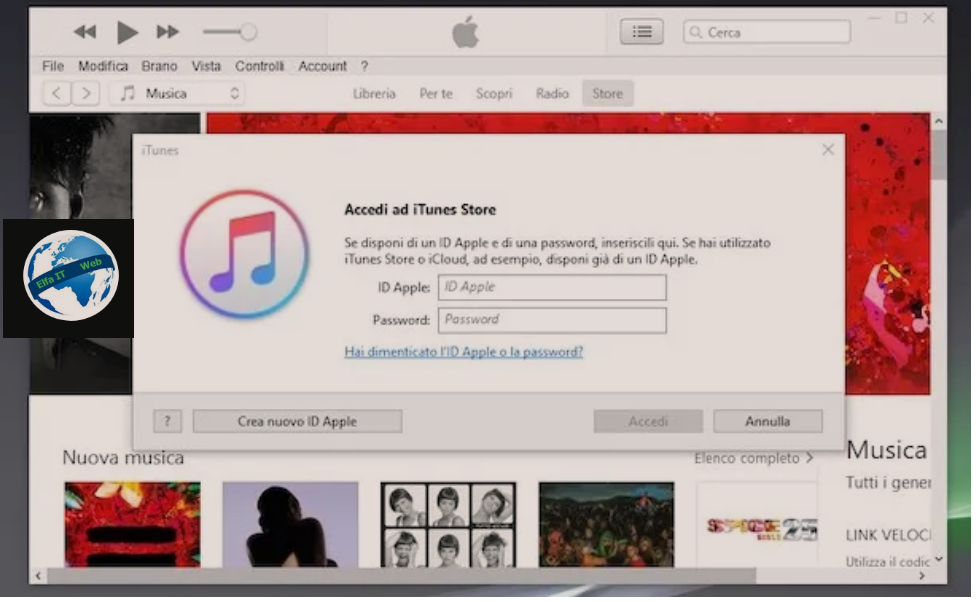
Nese dëshiron te mesosh se si te krijosh nje ID Apple ne kompjuter Windows, atehere mund ta bëni duke përdorur iTunes, programi i zhvilluar nga Apple, që mund të shkarkohet falas si nga faqja zyrtare e Apple ashtu edhe nga Dyqani i Microsoft për PC të pajisur me Windows 10 ose 11.
Pasi të keni shkarkuar iTunes në kompjuterin tuaj dhe ta nisni atë, klikoni në artikullin Llogaria/Account që ndodhet në menunë e sipërme dhe zgjidhni opsionin Accedi. Në ekranin e ri që shfaqet, klikoni në butonin Krijo ID të re të Apple/Crea nuovo ID Apple, futni të dhënat e kërkuara në fushat Email, Fjalëkalimi/Password dhe Shteti/Rajoni, vendosni shenjën pranë opsionit Termat dhe Kushtet/Termini e condizioni dhe klikoni në butonin Vazhdo/Continua.
Në seksionin e Informacionit Personal/Informazioni personali, plotësoni formularin e regjistrimit duke futur të dhënat tuaja në fushat Emri, Mbiemri, Data e lindjes dhe Pyetjet e Sigurisë/Nome, Cognome, Data di nascita dhe Domande di sicurezza (të dobishme për verifikimin e identitetit dhe rikuperimin e fjalëkalimit të llogarisë tuaj në rast humbjeje) dhe nëse nuk dëshironi të merrni email nga Apple, hiqni shenjën pranë opsionit Iscriviti per ricevere email da Apple.
Tani klikoni në butonin Vazhdo/Continua, zgjidhni mënyrën e pagesës që preferoni të lidhni me Apple ID-në tuaj, futni të dhënat në fushat përkatëse (nuk do t’ju tarifohet asnjë shumë) dhe shtypni përsëri butonin Vazhdo/Continua.
Më në fund, merrni kodin e verifikimit që ju është dërguar me email, futeni atë në fushën Enter the code/Inserisci il codice dhe klikoni në butonin Verifiko/Verifica, për të verifikuar identitetin tuaj dhe për të përfunduar krijimin e Apple ID-së tuaj të re.
Si te krijosh nje ID Apple nga Android
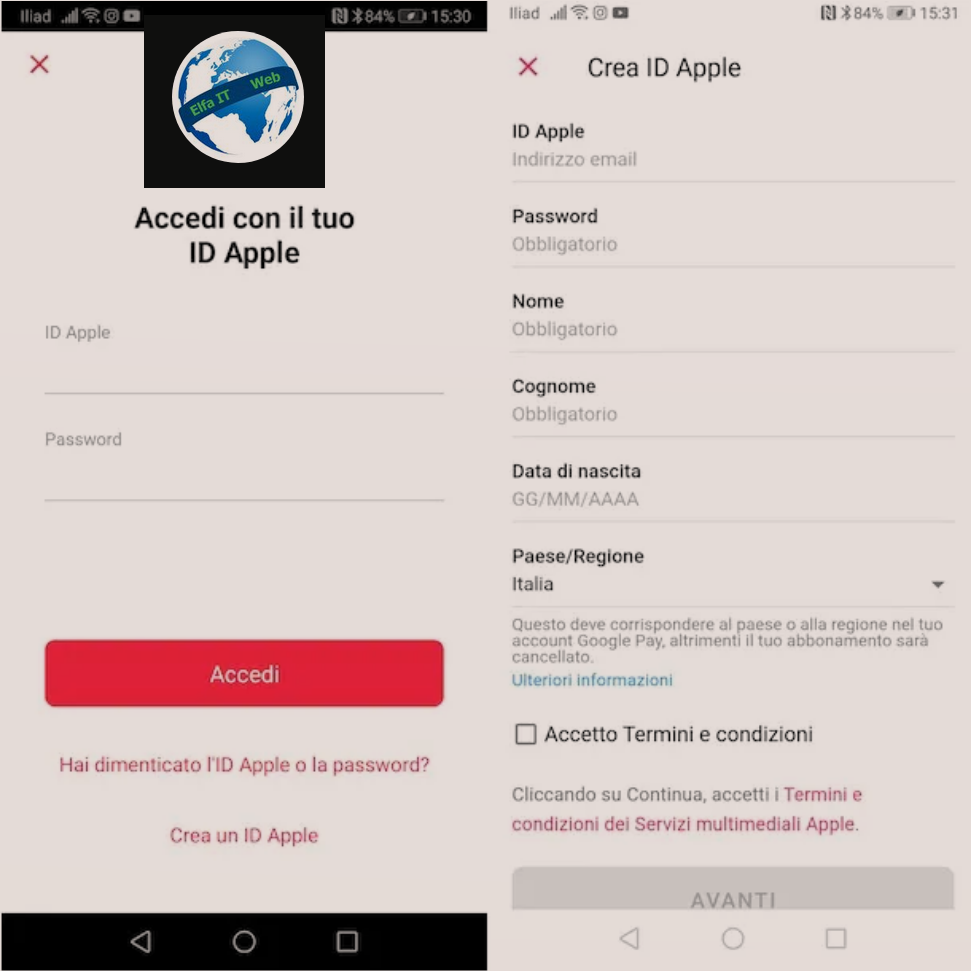
Nëse për ndonjë arsye ju duhet të krijoni një ID Apple nga Android, mund ta bëni ose duke u lidhur me faqen zyrtare të Apple nëpërmjet shfletuesit të instaluar në pajisjen tuaj (p.sh. Chrome) ose duke përdorur Apple Music, shërbimin e famshëm të transmetimit të muzikës në dispozicion në formë aplikacioni edhe për pajisjet android.
Në rastin e fundit, shkarkoni dhe hapni aplikacionin Apple Music nga Play Store, shtypni butonat Prano/Accetta dhe Vazhdo/Continua dhe në ekranin e ri që shfaqet, zgjidhni opsionin Accedi, lart djathtas. Përndryshe, trokitni lehtë mbi ikonën me tre pika, shtypni artikullin Cilësimet/Impostazioni nga menuja e hapur dhe zgjidhni opsionin Accedi.
Në këtë pikë, në ekranin Accedi con il tuo ID Apple, takoni Krijo një ID Apple/Crea un ID Apple, futni të dhënat e kërkuara në fushat e Apple ID (me adresën tuaj të emailit), Fjalëkalimi, Emri, Mbiemri, Data e lindjes dhe Shteti/Rajoni; Password, Nome, Cognome, Data di nascita dhe Paese/Regione, vendosni shenjën pranë opsionit I pranoj termat dhe kushtet/Accetto termini e condizioni dhe shtypni butonin Avanti.
Pasi të jetë bërë kjo, hyni në email-in tuaj, gjeni emailin e dërguar nga Apple, kopjoni kodin e verifikimit që gjendet brenda tij dhe futeni në fushën e Kodit të dukshëm në aplikacionin Apple Music. Pastaj klikoni në butonin Vazhdo/Continua për të verifikuar identitetin tuaj dhe për të përfunduar krijimin e Apple ID-së tuaj të re.
Si te krijosh nje ID Apple online
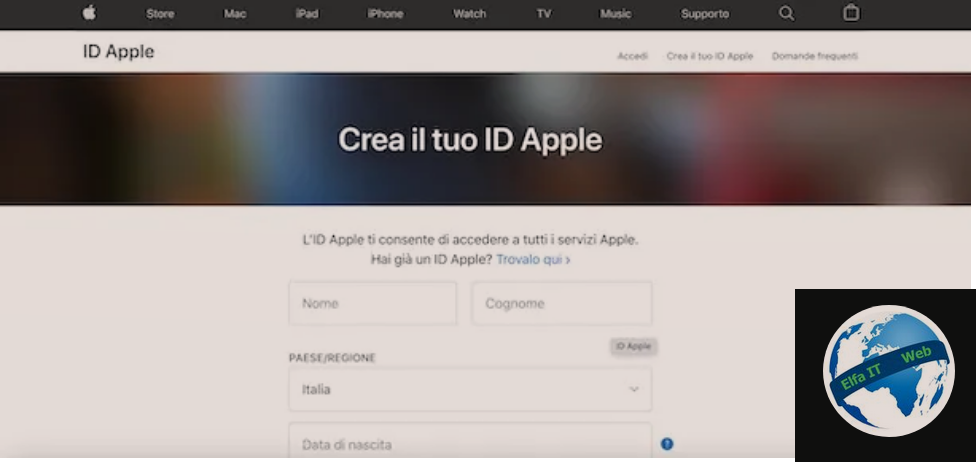
Pavarësisht se cilën pajisje keni, duhet të dini se është gjithashtu e mundur të krijoni një ID Apple në internet. Gjithçka që duhet të bëni është të lidheni me faqen zyrtare të Apple, të zgjidhni opsionin për të krijuar një llogari të re dhe të futni të gjitha të dhënat e kërkuara.
Për të vazhduar, nisni shfletuesin që përdorni zakonisht për të shfletuar internetin (p.sh. Chrome, Edge, Firefox ose Safari), lidhuni me faqen e Apple dhe zgjidhni opsionin Krijo Apple ID/Crea il tuo ID Apple që ndodhet në menunë e sipërme.
Në faqen e re që është hapur, futni të dhënat tuaja në fushat Emri, Mbiemri, Shteti/Rajoni dhe Data e lindjes/Nome, Cognome, Paese/Regione dhe Data di nascita, shkruani adresën e emailit/indirizzo email që dëshironi të lidhni me Apple ID-në tuaj në fushën përkatëse dhe shkruani fjalëkalimin që keni ndërmend të përdorni për të hyrë në llogarinë tuaj në fushat Fjalëkalimi/Password dhe Konfirmo fjalëkalimin/Conferma password.
Pasi të jetë bërë kjo, futni numrin tuaj celular në fushën e numrit të telefonit/Numero di telefono, duke u siguruar gjithashtu që prefiksi i zgjedhur është i saktë dhe tregoni nëse do të merrni kodin për të verifikuar identitetin tuaj nëpërmjet SMS (Mesazh me tekst) ose thirrje telefonike (Telefonatë).
Tani nëse nuk dëshironi të merrni emaile promocionale nga Apple, hiqni shenjën pranë opsioneve Comunicati e App, musica, TV e altro, futni kodin e shfaqur në ekran në fushën Fut karakteret/Digita i caratteri dhe klikoni në butonin Vazhdo/Continua.
Brenda pak çastesh do të merrni një email nga Apple që përmban një kod verifikimi 6-shifror. Më pas hyni në kutinë tuaj të postës elektronike, shkruani kodin në fjalë, futeni atë në fushën përkatëse dhe shtypni butonin Vazhdo/Continua, për të verifikuar identitetin.
Më pas përsëritni procedurën për të verifikuar edhe numrin tuaj të telefonit, duke futur kodin e verifikimit të marrë me SMS ose me telefon në fushën përkatëse. Në fund, klikoni në butonin Vazhdo/Continua dhe kaq.
Si te krijosh nje ID Apple per minoren
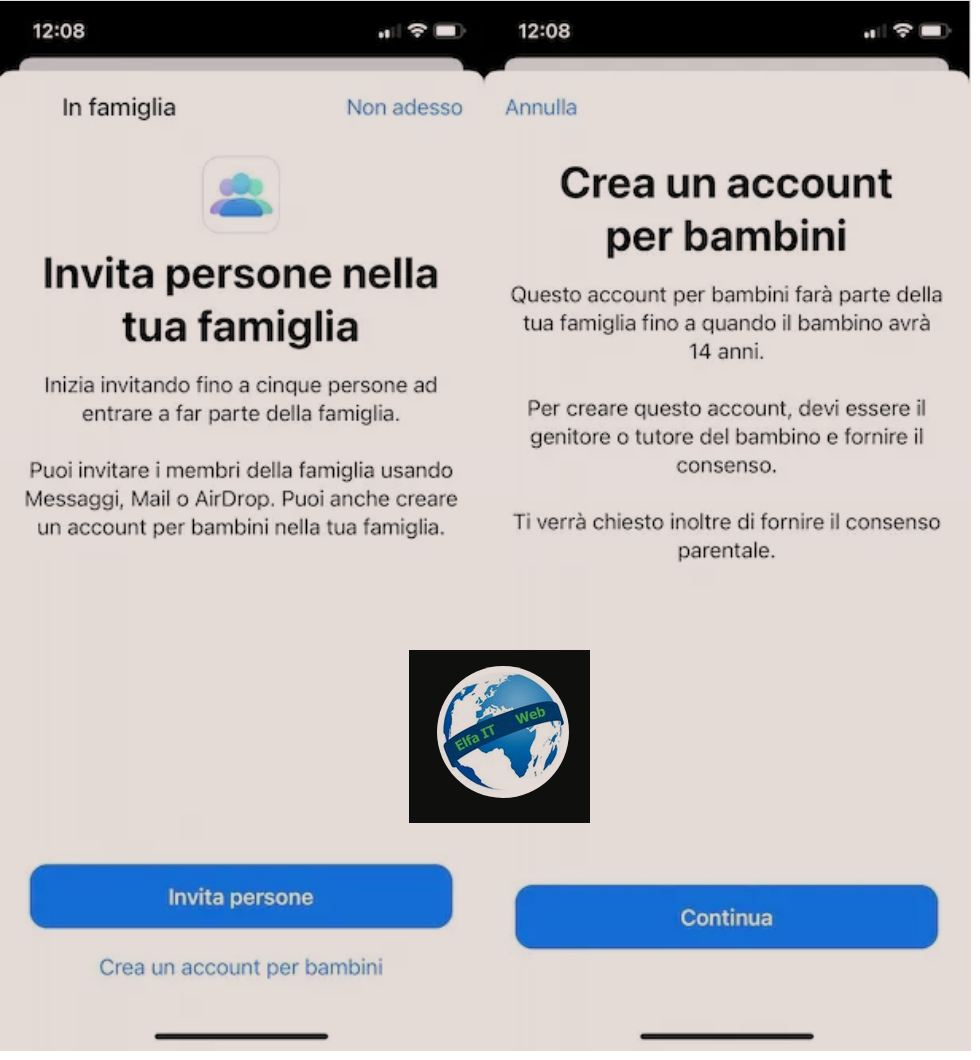
Nëse qëllimi juaj është të krijoni një Apple ID për të mitur, duhet të dini se të gjithë përdoruesit që janë të paktën 14 vjeç mund të krijojnë një llogari të re Apple në autonomi të plotë.
Megjithatë, për fëmijët nën 14 vjeç, një prind duhet të krijojë një ID Apple për fëmijën e tyre, duke u nisur nga cilësimet e iPhone, iPad ose Mac të tyre dhe duke aktivizuar funksionin Family Sharing/In famiglia që ju lejon të krijoni një grup me anëtarët e familjes, duke ndare përmbajtjen dhe shërbimet Apple dhe krijoni Apple ID për fëmijët nën 14 vjeç.
Per te krijuar një ID Apple për fëmijën tend, merrni iPhone/iPad tuaj, hyni te cilësimet/impostazioni e iOS/iPadOS duke shtypur ikonën e rrotës së ingranazhit dhe trokitni lehtë mbi emrin tuaj të shfaqur në krye.
Tani zgjidhni opsionin Configura In famiglia, shtypni butonat Fillo/Inizia dhe Vazhdo/Continua (dy herë me radhë) dhe ndiqni udhëzimet e shfaqura në ekran për të përfunduar konfigurimin e Apple Family Sharing/In famiglia di Apple.
Pasi të bëhet kjo, klikoni mbi Shto anëtar/Aggiungi membro, zgjidhni opsionin Krijo një llogari fëmijësh/Crea un account bambini dhe prekni butonin Vazhdo/Continua. Në ekranin e Pëlqimit prindëror/Consenso parentale, futni të dhënat e kërkuara në lidhje me mënyrën e pagesës të lidhur me Apple ID dhe shtypni butonin Fine. Kjo bëhet vetëm për qëllime verifikimi dhe nuk shkakton asnjë tarifë.
Nëse nuk e keni lidhur ende një mënyrë pagese me llogarinë tuaj Apple, klikoni në opsionin Kartë Krediti/Kartë Debiti dhe ndiqni udhëzimet e shfaqura në ekran për të shtuar kartën tuaj të pagesës.
Në këtë pikë, Informativa sulla privacy per la famiglia, shtypni butonin Prano/Accetto, futni të dhënat e fëmijës tuaj në fushat Emri/Nome, Mbiemri/Cognome dhe Data e lindjes/Data di nascita dhe trokitni lehtë mbi butonin Avanti. Më pas shkruani një adresë emaili për ta lidhur me ID-në e Apple që po krijoni dhe shtypni përsëri butonin Avanti.
Pasi të jetë bërë kjo, merrni kodin e verifikimit që është dërguar në adresën e emailit të sapo treguar dhe futeni në fushën e kodit të verifikimit, për të verifikuar adresën e emailit në fjalë dhe për të përfunduar krijimin e Apple ID për fëmijën tuaj.
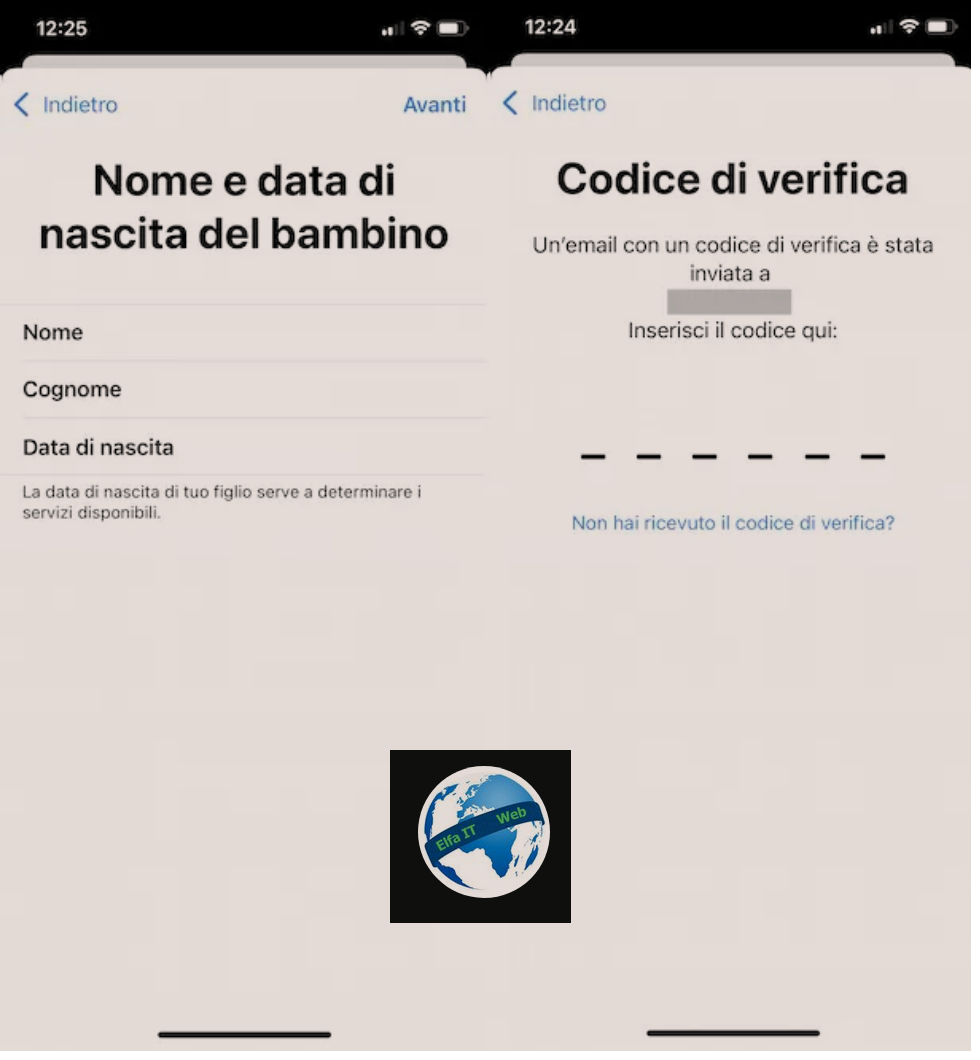
Nëse preferoni të vazhdoni nga Mac, hyni te Preferencat e Sistemit të macOS duke klikuar në ikonën e rrotës së ingranazhit të vendosur në shiritin Dock, shtypni artikullin Family/In famiglia që ndodhet lart djathtas dhe në ekranin e ri të shfaqur, klikoni në Avanti tre herë radhazi për të përfunduar konfigurimin.
Në këtë pikë, klikoni në butonin +, në mënyrë që të shtoni anëtarë të rinj në grupin e sapokrijuar dhe zgjidhni opsionet Crea l’account per bambini dhe Avanti. Në ekranin e Pëlqimit prindëror/Consenso parentale, futni të dhënat në lidhje me mënyrën e pagesës të lidhur me Apple ID-në tuaj (kjo kërkohet vetëm për qëllime verifikimi dhe nuk përfshin asnjë tarifë) dhe klikoni butonin Vazhdo/Continua.
Pasi të bëhet kjo, vendosni shenjën pranë opsionit Unë i kam lexuar dhe i pranoj këto kushte/Ho letto e accetto queste condizioni, shtypni butonin Prano/Accetto dhe futni të gjitha të dhënat e kërkuara në seksionin Fut të dhënat e fëmijës/Inserisci i dati del bambino.
Në fund, klikoni në butonin Next/Avanti për të marrë një kod verifikimi me email, futeni atë në fushën përkatëse dhe shtypni butonin Verifiko, në mënyrë që të verifikoni adresën e emailit të përdorur më parë dhe të përfundoni krijimin e Apple ID-së për fëmijët.
Si te krijosh nje ID Apple per biznes
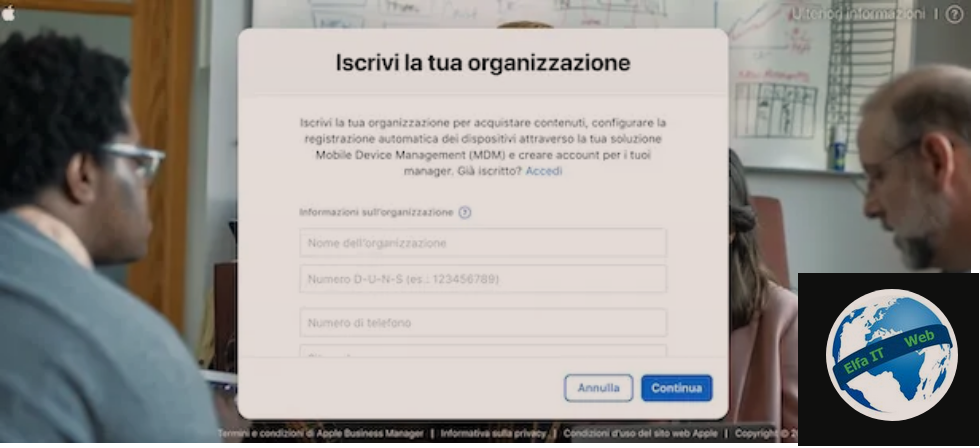
Apple Business Manager është një portal i dedikuar për kompanitë që duan t’u ofrojnë punonjësve të tyre akses në shërbimet e Apple, të menaxhojnë regjistrimin e pajisjeve dhe të shpërndajnë aplikacione, libra dhe softuer.
Për të krijuar një Apple Business ID, shkoni në faqen kryesore të Apple Business Manager dhe zgjidhni opsionin Regjistrohu tani/Iscriviti adesso. Në ekranin e ri që shfaqet, vendosni të gjitha të dhënat e kërkuara në seksionet Informacioni i Organizatës, Zona kohore dhe Gjuha, Informacioni i Kontaktit dhe Informacioni i Kontaktit për verifikim/Informazioni sull’organizzazione, Fuso orario e lingua, Informazioni di contatto e Contatto per la verifica dhe klikoni në butonat Vazhdo/Continua dhe Invia për të dërguar kërkesën tuaj për regjistrim.
Në ditët pas regjistrimit, një operator Apple do të kontaktojë personin e kontaktit të treguar në seksionin e Kontaktit për verifikim/Contatto per la verifica me telefon, në mënyrë që të verifikojë informacionin për kompaninë tuaj. Më pas, nëse verifikimi ishte i suksesshëm, do të merrni një email nga Apple Business Manager me udhëzime për të përfunduar regjistrimin.
Në përgjithësi, gjithçka që duhet të bëni është të zgjidhni personin që do të emërohet administrator i Apple Business Manager, të tregoni një adresë emaili dhe të krijoni një fjalëkalim për t’u lidhur me ID-në e Apple dhe më pas të shtoni dhe verifikoni një numër telefoni gjithashtu.
Më pas, duke u identifikuar në Apple Business Manager si administrator, mund të shtoni një llogari përdoruesi për secilin nga punonjësit tuaj dhe më pas të lidhni një ID të re Apple me ta.